멋진 사진을 찍었지만 배경을 지우고 싶었던 적이 있나요? 이제 삼성 배경 제거 도구를 사용하면 삼성 휴대폰에서 원치 않는 배경을 빠르게 잘라낼 수 있습니다. 몇 번의 탭만으로 산만한 요소를 제거하고 피사체에만 집중할 수 있습니다.
삼성 사진 편집기의 배경 제거 도구는 삼성 기기에 기본 내장되어 있습니다. 이미지를 손쉽게 다듬을 수 있는 간단한 방법을 제공합니다. 하지만 때로는 더 정교한 편집을 위해 컴퓨터에서 배경을 제거해야 할 수도 있습니다.
이 가이드에서는 삼성 폰과 컴퓨터에서 이미지의 배경을 제거하는 방법을 알려드립니다. 또한 영상에서 배경을 제거하는 보너스 팁도 제공합니다. 이미지는 물론 동영상까지 최고의 편집 방법을 알아보세요!

이 글에서 다루는 내용
파트 1. 삼성 폰에서 이미지의 배경을 제거하는 방법
사진에서 산만한 배경을 제거해야 하나요? 삼성 배경 제거 도구를 사용하면 원치 않는 요소를 오려내고 깔끔하고 전문적인 느낌을 만들 수 있습니다. 갤럭시에서 이미지에서 배경을 제거하는 두 가지 방법을 다뤄보겠습니다.
방법 1: 삼성 기본 기능 사용하기
삼성 사진 편집기의 배경 제거 도구는 삼성 기기 내에 내장된 도구입니다. 이 AI 기반 기능은 이미지에서 피사체를 자동으로 감지하고 몇 번의 탭만으로 배경을 제거합니다.
단계는 다음과 같습니다:
1단계. 휴대폰에서 삼성 갤러리 앱을 엽니다.
2단계. 편집하려는 이미지를 선택합니다.
3단계. 사진에서 피사체를 길게 누르면 선택 윤곽선이 나타납니다.
4단계. 복사, 공유, 스티커로 저장, 이미지로 저장 등의 옵션이 있는 팝업 메뉴가 나타납니다.
5단계. 이미지로 저장을 탭하여 배경을 제거하고 컷아웃을 따로 저장합니다.
6단계.배경이 제거된 이미지는 갤러리에 저장됩니다.
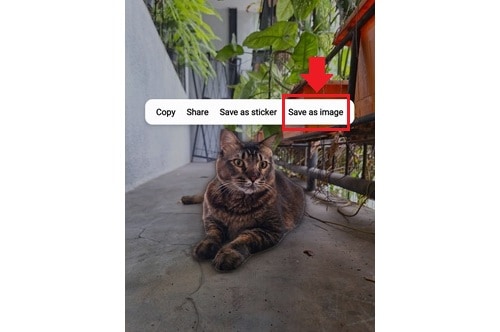
이 삼성에서 배경을 제거하는 방법은 빠르고 효율적입니다. 명확한 피사체와 밝게 찍힌 이미지에서 가장 잘 작동합니다. 하지만 편집 과정을 더 세밀하게 제어하려면 서드파티 앱이 더 나은 선택일 수 있습니다.
방법 2: 서드파티 앱 사용하기
내장된삼성 배경 제거기도구는 One UI 5.1 이상이 탑재된 삼성 갤럭시 기기에서만 사용할 수 있습니다. 휴대폰이 이 기능을 지원하지 않거나 더 고급 편집 옵션이 필요한 경우, 서드파티 앱이 훌륭한 대안입니다.
Google Play 스토어에서 설치할 수 있는 몇 가지 인기 옵션은 다음과 같습니다:
1. Background Eraser - Remove BG
이 앱은 AI 기반 편집기로, 사진 배경을 픽셀 단위로 정확하게 자동 제거합니다. 자동 및 수동 잘라내기 모드, 도형 자르기, 배경 변경 기능을 제공합니다. 제품 쇼케이스, 소셜 미디어 등에 적합합니다.
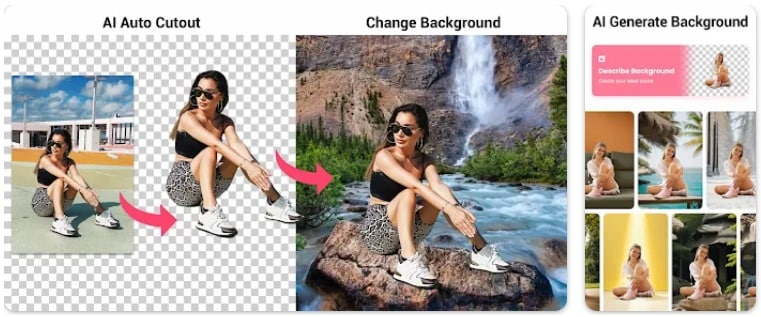
SnapBG는 AI 기반의 배경 지우개로 배경을 쉽고 빠르게 제거 및 교체해줍니다. 자동 및 수동 도구, 객체 제거, 맞춤형 템플릿 등 다양한 편집 도구를 제공하여 멋진 이미지를 만들 수 있습니다.
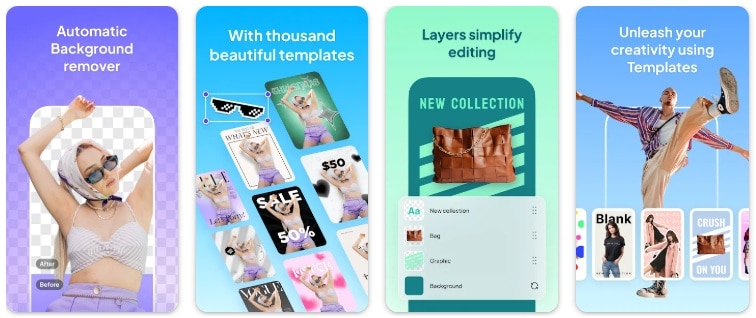
3. Pixlr의 배경 제거
Pixlr의 배경 제거는 최대 10장의 사진에서 동시에 배경을 제거하는 AI 기반 도구입니다. 오프라인에서도 작동하여 개인정보를 보호하며, 깔끔한 오려내기, 흰색 또는 검은색 배경, 투명 PNG를 제공합니다. 프로필 사진, 이커머스, 소셜 미디어에 적합합니다.
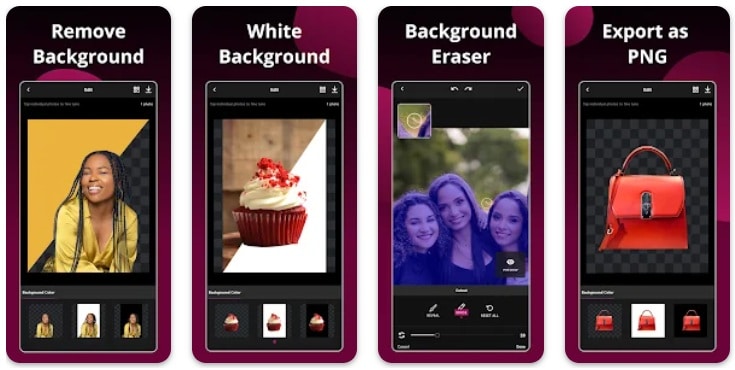
삼성에서 사용할 수 있는 배경 제거 앱은 더 많은 유연성을 제공합니다. AI 또는 수동 조정으로 배경을 제거하고, 맞춤형 배경과 고화질 오려내기를 지원합니다. 이제 더 정교한 편집을 위해 컴퓨터에서 배경을 제거하는 방법을 살펴보겠습니다.
2부: 삼성에서 동영상의 배경 제거하는 방법
사용하여 삼성에서 배경 제거는 이미지를 간단하게 처리할 수 있습니다. 내장 도구나 타사 앱을 사용할 수 있습니다. 하지만 영상의 배경을 제거해야 한다면 어떻게 해야 할까요?
정적 이미지와 달리 동영상 배경 제거하려면 고급 도구가 필요합니다. 삼성 휴대폰에는 동영상 배경 제거 기능이 내장되어 있지 않으므로 타사 앱을 사용해야 합니다. 이 작업에 가장 적합한 도구 중 하나는 스마트 컷아웃 기능이 있는 Filmora 모바일 앱입니다.
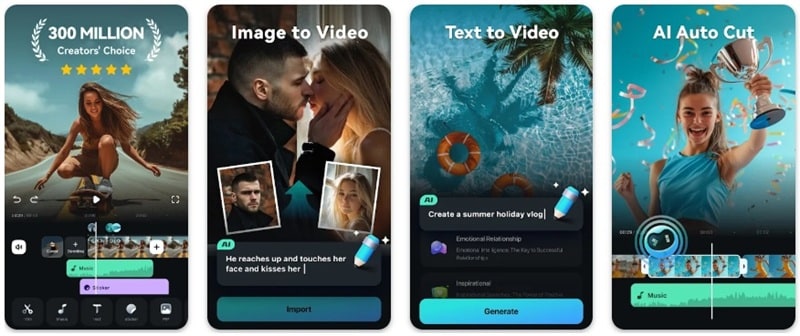
Filmora의 스마트 컷아웃 기능은 AI를 사용하여 몇 번의 탭만으로 피사체와 배경을 분리합니다. 시작하려면 다음 단계를 따르세요:
1단계. 삼성 휴대폰에서 Filmora를 실행하고 새 프로젝트를 빠른 액세스 패널에서 탭하세요. 또한 플러스(+) 버튼을 하단 메뉴 바에서 탭할 수 있습니다.
2단계. 가져오기 메뉴에서 해당 탭으로 이동하여 비디오나 사진을 선택하세요. 미디어를 선택한 후 가져오기를 눌러 진행하세요.
3단계. 스마트 컷아웃 기능을 탭하세요. Trim 버튼 > 스마트 컷아웃.
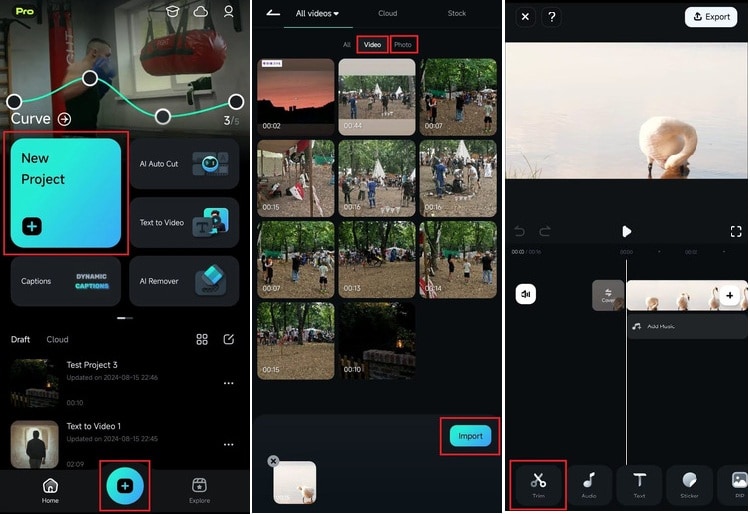
4단계. 스마트 컷아웃 메뉴에서, 배경 제거 를 탭하여 피사체를 배경에서 분리하세요.
5단계. 제거된 배경을 다른 이미지나 동영상으로 교체하거나, 하늘 교체 기능으로 창의적인 효과를 연출하세요. 그런 다음, 체크 표시 변경 사항을 적용하려면 아이콘을 누르세요.
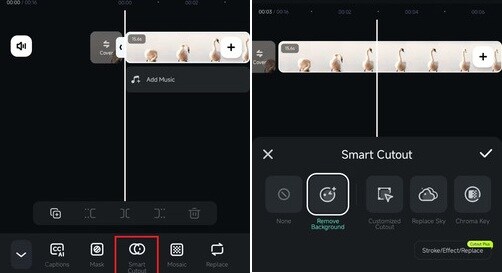
이 단계를 따르면 Samsung 기기를 사용하여 동영상에서 배경을 제거하면서도 화질을 희생하지 않을 수 있습니다. Filmora의 모바일 편집 도구를 사용하면 전문가 장비 없이도 멋진 영상을 쉽게 만들 수 있습니다. 자세한 내용은 아래 동영상 튜토리얼에서 확인하세요:
보너스 파트. 컴퓨터에서 이미지의 배경을 제거하는 방법
컴퓨터에서 작업하는 경우 배경 제거를 위한 고급 도구를 사용할 수 있습니다. 이 작업에 가장 신뢰할 수 있는 도구 중 하나는 원다쉐어 필모라입니다. Filmora는 주로 영상 편집 프로그램으로 알려져 있지만, 이미지에서 배경을 제거하는 강력한 기능도 제공합니다.
방법 1: 크로마 키 (단색 배경에 가장 적합)
크로마 키(그린 스크린)는 이미지가 단색(예: 녹색 또는 파란색 스크린) 배경에서 촬영된 경우 배경 제거에 이상적인 도구입니다. 투명도 및 가장자리 정제 설정을 조정하여 주제를 손상시키지 않고 정밀한 결과를 얻을 수 있습니다.
방법 2: AI 스마트 마스킹 (세밀한 오려내기에 가장 적합)
Filmora AI 스마트 마스킹은 사용자가 이미지에서 객체를 자동으로 감지하고 추적하여 배경을 제거할 수 있도록 해줍니다. 이 도구는 가장자리 정제와 복잡한 배경에서 피사체를 분리하는 데 이상적입니다. 머리카락이나 질감과 같은 세밀한 디테일을 보존하면서 선택적으로 조정할 때 유용합니다.
튜토리얼 보기:Filmora에서 AI 스마트 마스킹 기능을 사용하는 방법
방법 3: AI 인물 오려내기 (사람 및 인물 사진에 가장 적합)
AI 인물 컷아웃은 사람을 포함한 이미지에서 배경을 자동으로 감지하고 제거하도록 설계되었습니다. AI는 사람과 배경을 정확하게 분리합니다. 프로필 사진, 소셜 미디어 콘텐츠, 인물 기반 디자인에 탁월합니다.
방법 4: AI 스마트 오려내기 (복잡한 배경 및 객체에 가장 적합)
세밀한 디테일이나 비인간 피사체가 포함된 이미지에는 AI 스마트 컷아웃이 최선의 선택입니다. 이 도구는 AI를 이용해 객체, 동물, 복잡한 장면에서 배경을 지능적으로 감지하고 제거합니다. 제품 사진, 창의적인 편집, 단색 배경 없이 정밀함이 요구되는 이미지에 잘 작동합니다.
튜토리얼 보기:Filmora에서 AI 스마트 컷아웃 기능을 사용하는 방법
이 Filmora AI 기반 기능은 정확한 배경 제거와 고품질 결과를 보장합니다. 배경을 제거한 후, 프로젝트를 내보낼 때 출력 형식을 "JPG 이미지 시퀀스"로 설정하세요. 또는 다음과 같이 할 수도 있습니다.
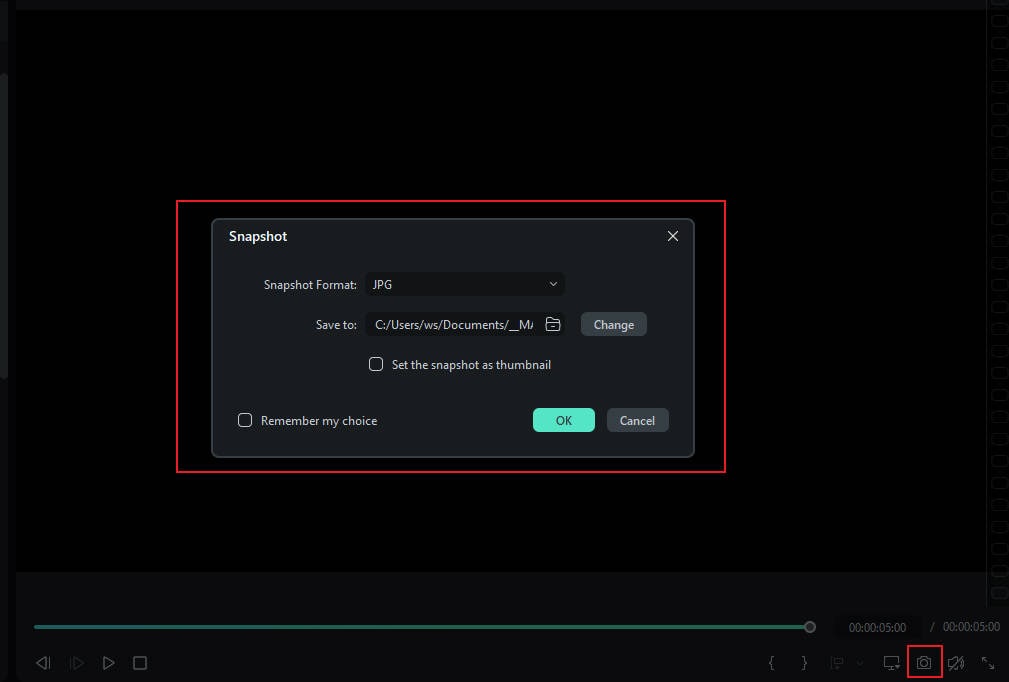
결론
이제 불필요한 배경 제거가 더욱 쉬워졌습니다. 삼성 배경 제거 기능으로. 만약 삼성 휴대전화에서 이 기능을 지원하지 않는다면, 서드파티 앱을 사용할 수 있습니다. 보다 고급 설정을 위해, 컴퓨터에서 Filmora로 이미지의 배경을 제거하는 것도 좋은 선택입니다!
어떤 방법을 사용하든, 몇 단계만 거치면 깔끔하고 전문적인 이미지를 만들 수 있습니다. 이 방법들을 직접 시도해 보고 오늘부터 이미지를 다듬어보세요!



 100% 보안 확인 | 구독 필요 없음 | 악성 코드 없음
100% 보안 확인 | 구독 필요 없음 | 악성 코드 없음

